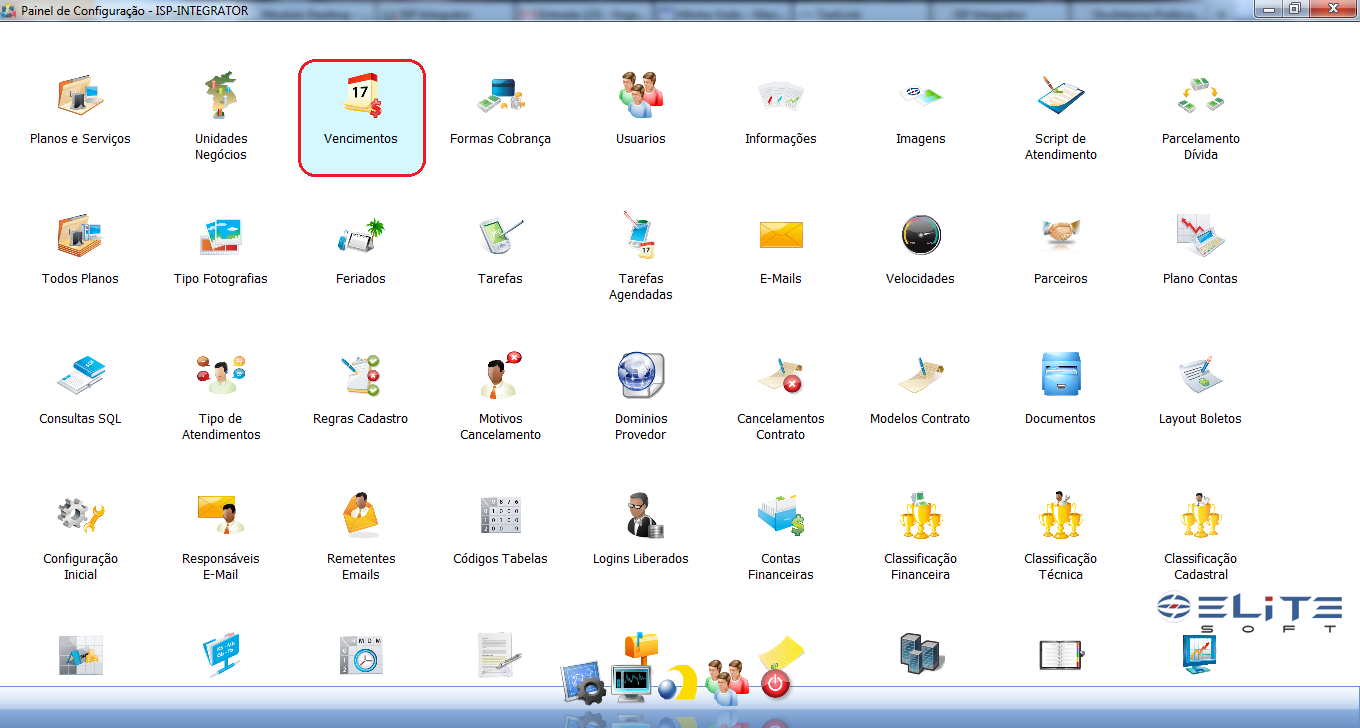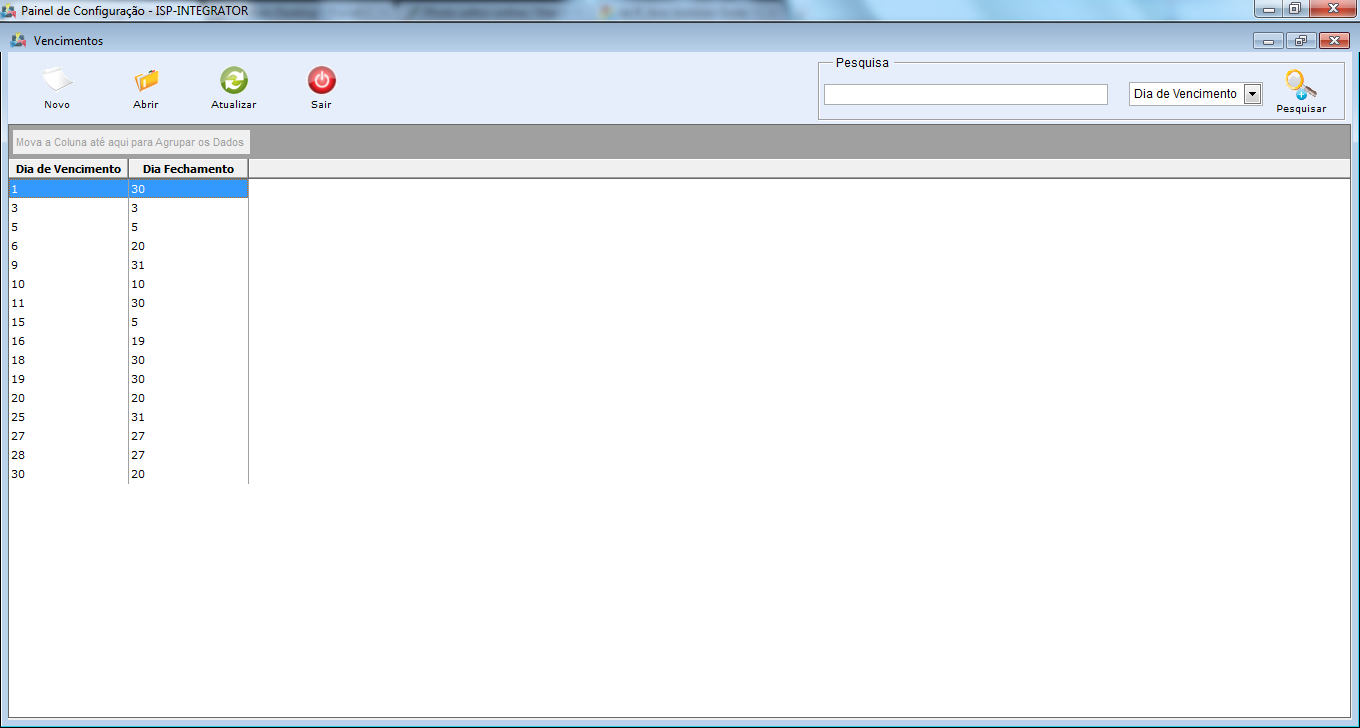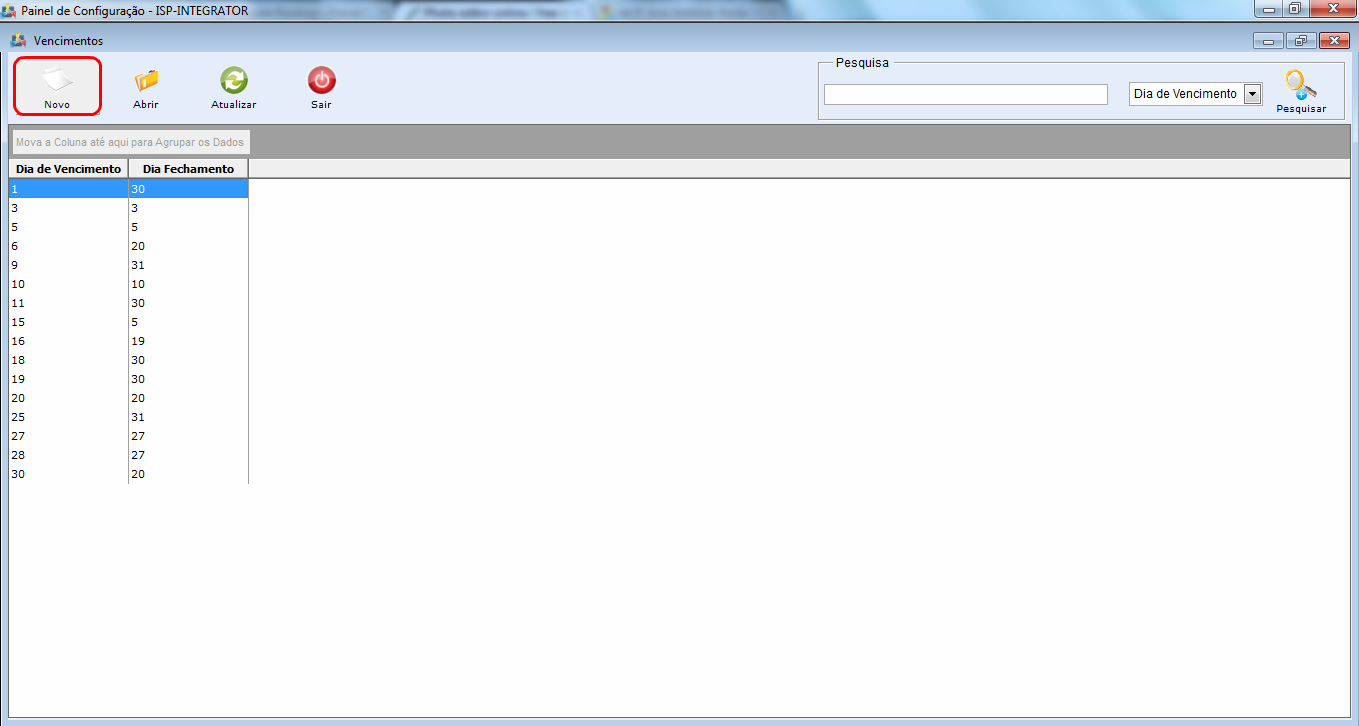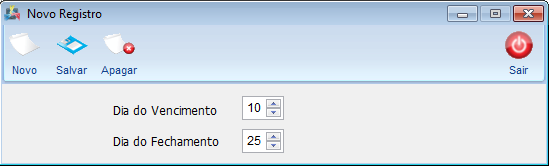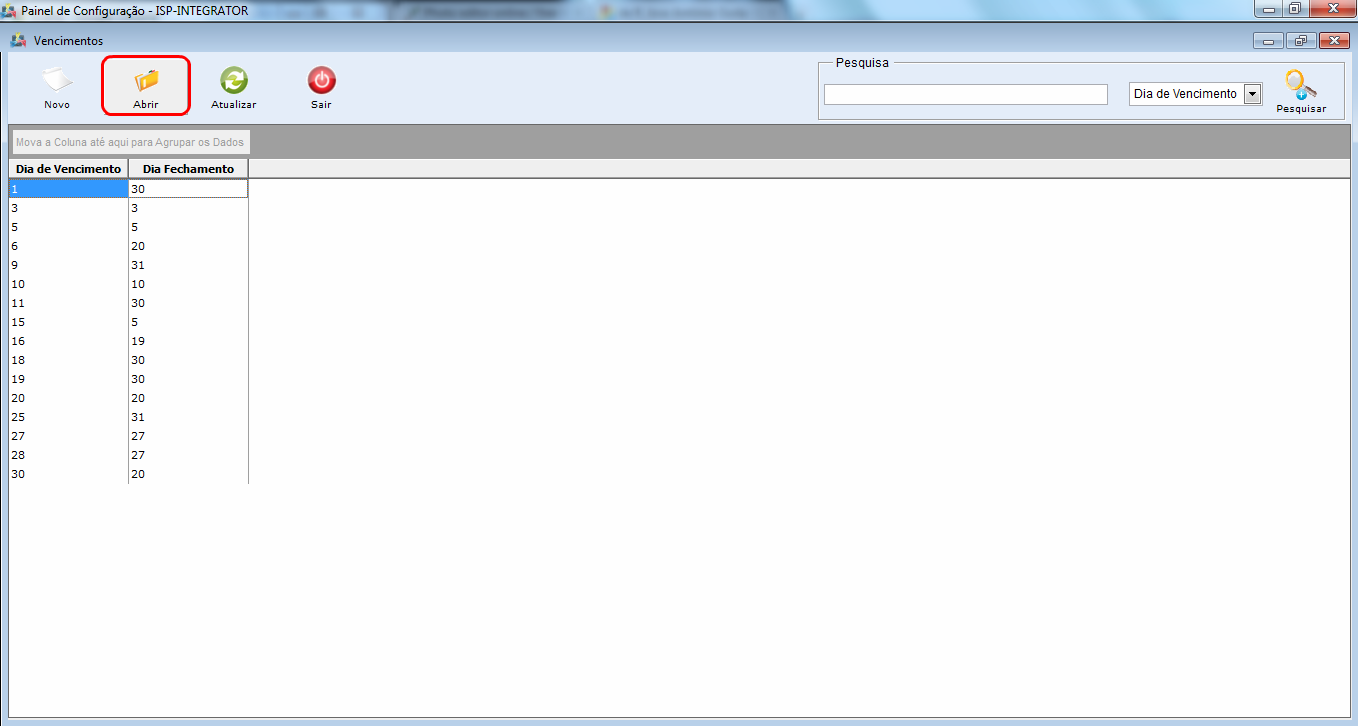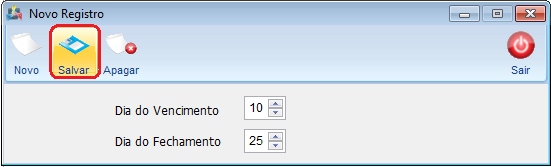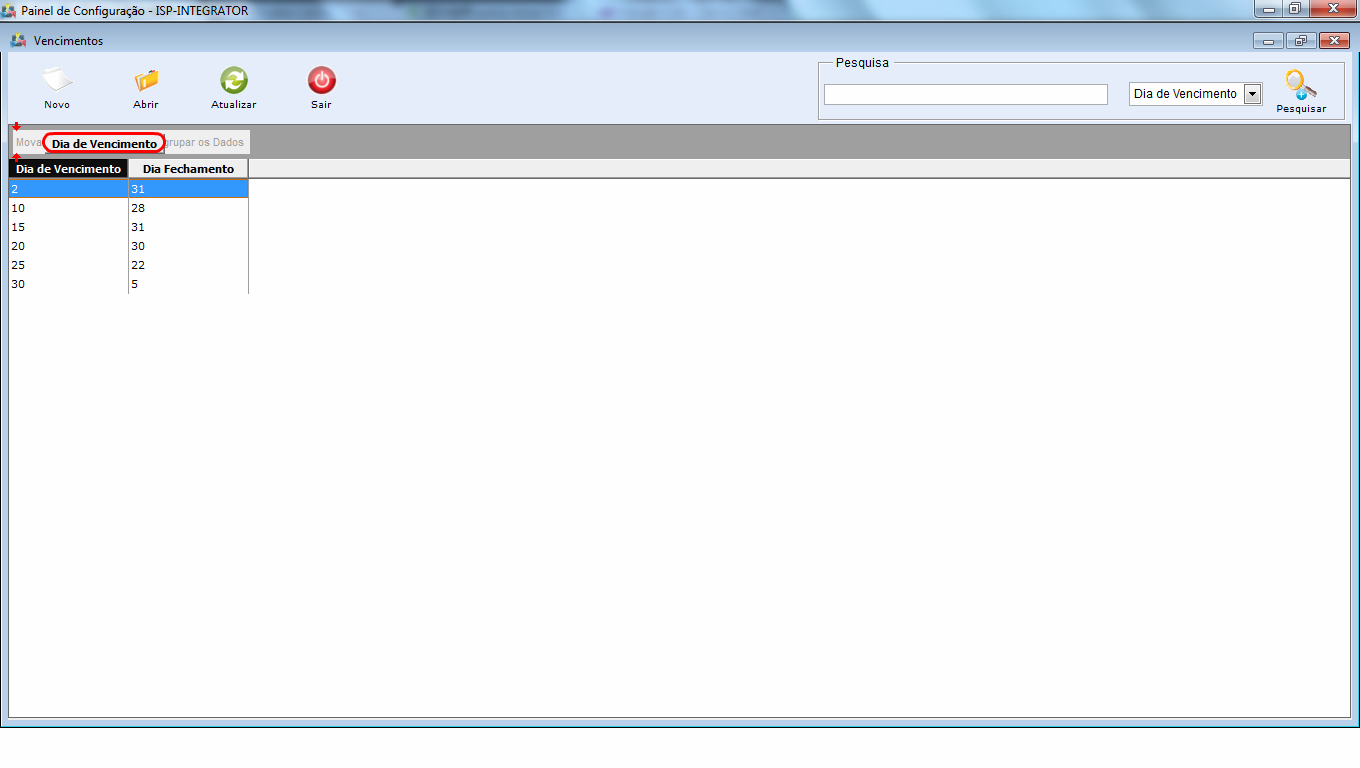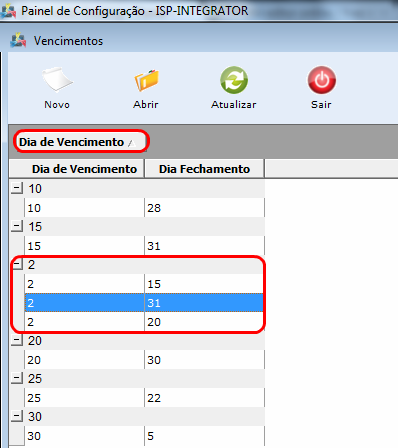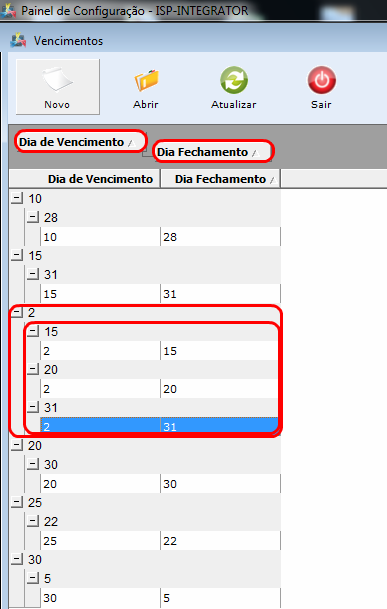Mudanças entre as edições de "Modulo Desktop - Painel Configuracoes - VencimentosV5"
(→Modulo Desktop - Painel Configurações - Vencimentos) |
|||
| Linha 3: | Linha 3: | ||
[[Arquivo:splash5.jpg|center]] | [[Arquivo:splash5.jpg|center]] | ||
|} | |} | ||
| + | |||
[[Modelo_Desktop_-_Painel_de_Configuracoes|« Voltar]] | [[Página_principal|« Principal]] | [[Modelo_Desktop_-_Painel_de_Configuracoes|« Voltar]] | [[Página_principal|« Principal]] | ||
| − | == | + | |
| + | == Módulo Desktop - Painel Configurações - Vencimentos == | ||
| + | |||
{| style="border-collapse: collapse; border-width: 1px; border-style: solid; margin-left:auto; margin-right:auto; border-color: #99CCFF" align="center" | {| style="border-collapse: collapse; border-width: 1px; border-style: solid; margin-left:auto; margin-right:auto; border-color: #99CCFF" align="center" | ||
| Linha 12: | Linha 15: | ||
| [[arquivo:BarraAzul.png|8px]] | | [[arquivo:BarraAzul.png|8px]] | ||
| [[arquivo:informacoes.jpg|60px]] | | [[arquivo:informacoes.jpg|60px]] | ||
| − | | '' | + | | ''Adicionar uma data de vencimento e de fechamento.'' |
|} | |} | ||
| − | + | == Permissão == | |
| + | |||
| + | {|align="center" | ||
| + | |- bgcolor="#B8CCE4" | ||
| + | ! Permissão | ||
| + | ! Aplica-se em: | ||
| − | + | |- bgcolor="#E8E8E8" | |
| + | | Painel de Configurações | ||
| + | | [[Modulo_Desktop_-_Permissoes_-_Tela_Principal_-_Painel_de_Configurações|Visualizar]] | ||
| + | |} | ||
| + | <br> | ||
| − | |||
| + | 1) “Painel de Configuração” selecione “Vencimentos”. | ||
| − | + | [[Arquivo:Vencimentosico.png|900px]] | |
| − | |||
| + | 2) '''“Vencimentos”''': adicionar vencimento, abrir, atualizar, agrupar/desagrupar e ordenar os dados. | ||
| − | + | [[Arquivo:VencimentosV5.png|900px]] | |
| − | |||
| − | + | 2.1) Para adicionar um novo vencimento selecione "Novo" e exibirá um '''"Novo registro"'''. | |
| − | [[Arquivo:VencimentosNovo.png| | + | [[Arquivo:VencimentosNovo.png|900px]] |
| − | |||
| − | + | 2.1.1) Em '''"Novo registro"''' informe a data do vencimento e fechamento e "Salvar". | |
| − | + | [[Arquivo:VencimentosNvRegis.png|400px]] | |
| − | ''' | + | '''Obs.:''' Os vencimentos do dia 30, devem ser como 31. |
| − | |||
| − | + | 2.2) Para abrir um vencimento selecione e "Abrir" ou um clique duplo exibirá '''“Vencimentos”'''. | |
| − | + | [[Arquivo:VencimentosAbrir.png|900px]] | |
| − | |||
| − | + | 2.2.1) '''“Vencimentos”''' pode ser alterado e Salvar. | |
| − | + | [[Arquivo:VencimentosNvRegissalvar.png|400px]] | |
| − | + | '''Obs.:''' Para "Apagar" selecione e retornará para '''“Vencimentos”'''. | |
| − | |||
| − | '''Obs.:''' | + | 2.3) Para "Atualizar" selecione a lista de vencimentos. |
| + | |||
| + | |||
| + | 2.4) Para agrupar os dados selecione a coluna e arraste até "Mova a Coluna até aqui para Agrupar os Dados". | ||
| + | |||
| + | [[Arquivo:VencimentosAgrupVenc.png|900px]] | ||
| + | |||
| + | '''Obs.:''' Agrupados pela coluna "Dia de Vencimento". | ||
[[Arquivo:VencimentosAgrupadoVenc.png]] | [[Arquivo:VencimentosAgrupadoVenc.png]] | ||
| − | '''Obs.:''' | + | '''Obs.:''' Agrupados por "Dia de Vencimento" e "Dia de Fechamento". |
[[Arquivo:VencimentosAgrupVencFech.png]] | [[Arquivo:VencimentosAgrupVencFech.png]] | ||
| − | + | ||
| + | 2.5) Para ordenar os dados em crescente ou decrescente, selecione a coluna. | ||
* Seta para ordenação crescente: [[Arquivo:OrdenarVencCres.jpg]]. | * Seta para ordenação crescente: [[Arquivo:OrdenarVencCres.jpg]]. | ||
| Linha 75: | Linha 90: | ||
| − | [[# | + | [[#content|Topo]] |
| + | |||
| + | |||
| + | [[Categoria:Permissões]] | ||
Edição das 17h15min de 27 de maio de 2016
Módulo Desktop - Painel Configurações - Vencimentos
| |

|
Adicionar uma data de vencimento e de fechamento. |
Permissão
| Permissão | Aplica-se em: |
|---|---|
| Painel de Configurações | Visualizar |
1) “Painel de Configuração” selecione “Vencimentos”.
2) “Vencimentos”: adicionar vencimento, abrir, atualizar, agrupar/desagrupar e ordenar os dados.
2.1) Para adicionar um novo vencimento selecione "Novo" e exibirá um "Novo registro".
2.1.1) Em "Novo registro" informe a data do vencimento e fechamento e "Salvar".
Obs.: Os vencimentos do dia 30, devem ser como 31.
2.2) Para abrir um vencimento selecione e "Abrir" ou um clique duplo exibirá “Vencimentos”.
2.2.1) “Vencimentos” pode ser alterado e Salvar.
Obs.: Para "Apagar" selecione e retornará para “Vencimentos”.
2.3) Para "Atualizar" selecione a lista de vencimentos.
2.4) Para agrupar os dados selecione a coluna e arraste até "Mova a Coluna até aqui para Agrupar os Dados".
Obs.: Agrupados pela coluna "Dia de Vencimento".
Obs.: Agrupados por "Dia de Vencimento" e "Dia de Fechamento".
2.5) Para ordenar os dados em crescente ou decrescente, selecione a coluna.